Cum să descărcați un folder Google Drive pe Android
Autor:
Randy Alexander
Data Creației:
3 Aprilie 2021
Data Actualizării:
16 Mai 2024
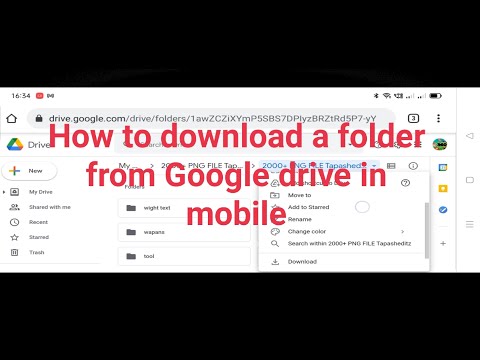
Conţinut
Acest articol a fost scris cu colaborarea editorilor și a cercetătorilor noștri calificați pentru a garanta exactitatea și completitudinea conținutului.Echipa de administrare a conținutului examinează cu atenție activitatea echipei editoriale pentru a ne asigura că fiecare articol respectă standardele noastre de înaltă calitate.
Doriți să descărcați un dosar și tot ce se află din contul dvs. Google Drive în spațiul dvs. de stocare Android? Aplicația ES File Explorer vă va ajuta cu siguranță. Aceasta este o aplicație terță parte descărcabilă de pe Play Store.
etape
-

Descărcați și instalați ES File Explorer din Play Store. Căutare ES File Explorer în magazinul de aplicații și faceți clic pe butonul verde pe care este scris instala pentru a-l descărca. -

Deschide aplicația pe Android. În meniul aplicațiilor, pare o pictogramă de folder albastru. -

Atingeți pictograma cu trei linii din stânga sus. Meniul dvs. de navigare va aluneca din stânga pe ecran. -

Derulați în jos și apăsați butonul rețea. Lista rețelelor disponibile se va extinde și le puteți adăuga în biblioteca ES. -

presa nor în listă. Se va deschide o fereastră nouă. Conține o listă cu toate aplicațiile cloud pe care le puteți utiliza. -

presa GDrive. Aceasta arată ca pictograma Google Drive. Va apărea o fereastră nouă și vi se va solicita să vă conectați la contul dvs. Google. -

Conectați-vă la contul dvs. Completați numărul de telefon sau adresa de e-mail și apăsați următor. Apoi introduceți parola și apăsați Autentificare. -

Apăsați butonul albastru permis. Google vă va solicita să permiteți accesul aplicației ES File Explorer la datele din depozitul dvs. Atingeți butonul permis pentru a adăuga o comandă rapidă în contul dvs. Drive din aplicație. -

Atingeți contul dvs. Drive salvat în aplicație. Acest cont îl vei găsi pe pagina Cloud. Doar atingeți-l pentru a vedea ce se află. Aceasta va afișa o listă cu toate folderele și fișierele din Drive. -

Atingeți și țineți apăsat dosarul pe care doriți să îl descărcați. Acest lucru va selecta folderul și va fi evidențiat în listă.- Vedeți un marcaj verde de lângă acest folder.
-

Selectează pictograma ⋮. Acest buton este etichetat mai mult în partea dreaptă jos a ecranului. Aceasta va deschide un meniu cu toate opțiunile. -

Atingeți Copiați în. Aceasta va copia tot ceea ce conține folderul selectat și îl va descărca în memoria dvs. internă sau pe cardul de memorie.- Puteți selecta Treceți la. Această opțiune va șterge folderul selectat din Drive și îl va muta pe telefon.
-

Selectați folderul destinație pentru descărcarea dvs. Căutați dosarul în care doriți să descărcați conținutul copiat din Drive. Apoi, atingeți numele lui în listă. -

Atingeți butonul în regulă. Aceasta va descărca în Android folderul selectat, precum și tot ceea ce conține.

